Unix-achtige besturingssystemen zoals Linux, BSD enanderen, gebruik hostnamen om met elkaar te praten. Wat is een hostnaam? Het is een unieke naam die de gebruiker instelt. Deze namen kunnen van alles zijn, van een voornaam tot een codenaam tot een reeks cijfers, de domeinnaam van uw website of alles daartussenin. Als het om Linux gaat, worden hostnamen vaak ingesteld tijdens het eerste installatieproces. Als je er niet blij mee bent, kun je de hostnaam van de Linux-computer veranderen in iets anders.
Het wijzigen van de hostnaam op Linux vereist rommelrond met de hoofdmap. Het vereist root-toegang, dus voordat we met deze handleiding beginnen, volgt u onze tutorial over het inschakelen van de root-gebruiker op Linux.
Optie 1 - De toepassing Hostname
Veel Linux-besturingssystemen worden geleverd met een programma"Hostnaam" genoemd. Het is een klein hulpprogramma waarmee gebruikers snel en gemakkelijk de hostnaam van een bepaald Linux-systeem kunnen verwisselen en wijzigen. Hiermee kunnen gebruikers ook aliasnamen instellen, het IP-adres van een bepaalde hostnaam bekijken en nog veel meer.
Terwijl de meeste distributies hiermee worden meegeleverdapplicatie, is het een goed idee om te bekijken hoe het hoe dan ook te installeren, omdat sommigen het misschien niet hebben ingesteld of het eerder hebben verwijderd. Om de Hostname-toepassing in te stellen, opent u een terminalvenster door op te drukken Ctrl + Alt + T of Ctrl + Shift + T met het toetsenbord. Volg daarna de onderstaande instructies die overeenkomen met het Linux-besturingssysteem dat u gebruikt.
Ubuntu
sudo apt install hostname
Debian
sudo apt-get install hostname
Arch Linux
Helaas is de toepassing Hostname een hulpmiddel dathet besturingssysteem Arch Linux niet. Gelukkig is het niet nodig om uw hostnaam te wijzigen, want zo nuttig als de Hostname-app is. Als u op Arch bent en de hostnaam op uw systeem wilt wijzigen, kunt u dit nog steeds doen door optie 2 in het volgende gedeelte van dit artikel te volgen.
Fedora
sudo dnf install hostname
OpenSUSE
sudo zypper install hostname
Generieke Linux
De meeste Linux-gebruikers hebben toegang tot de hostnaamapp. Als u om de een of andere reden echter geen toegang hebt, kunt u Optie 1 overslaan en Optie 2 proberen. U hoeft geen software te installeren en elk Linux-besturingssysteem maakt niet uit hoe obscuur / Etc / hostnaam het dossier.
Wijzig uw hostnaam met het hulpprogramma Hostname
Hostnaam werkt in de terminal en vereist Rootprivileges. De reden dat het Root nodig heeft, is dat het hostnaambestand op een Linux-systeem zich in de systeemmap bevindt en gebruikers zonder superuser-rechten hebben geen toegang tot dit bestand. Om root-toegang te krijgen, kunt u de su commando. Of sudo -s is mogelijk als u het root-account hebt uitgeschakeld.
su -
Of:
sudo -s
Als je root-toegang hebt, kun je de hostnaam op de machine wijzigen met de onderstaande opdracht.

hostname -b new hostname
Nadat de wijziging is aangebracht, kunt u uw bevestigennieuwe hostnaam met de volgende opdracht. Houd er echter rekening mee: uw nieuwe hostnaam wordt pas in een Linux-terminal weergegeven als u uw Linux-pc of -server opnieuw start.
hostname
Stel hostnaam in met een bestand
Met de toepassing Hostname kunnen gebruikers instellenhostnaam info met een bestand. Deze functie is vooral handig als de nieuwe naam die u probeert in te stellen erg lang is. Om dit te doen, opent u een terminalvenster en krijgt u een rootshell met su of sudo -s.
su -
Of
sudo -s
Maak vervolgens het tekstbestand dat de hostnaam met de aanraken commando.
touch /home/username/hostname-file
Open het hostnaambestand in de Nano-teksteditor.
nano -w /home/username/hostname-file
Plak de nieuwe hostnaam in de Nano-teksteditor door op te drukken Ctrl + Shift + V op het toetsenbord. Sla het vervolgens op door op te drukken Ctrl + O en verlaat met Ctrl + X.
Wijzig ten slotte uw hostnaam uit het bestand met:
hostname -i hostname-file
Optie 2 - Wijzig het bestand / etc / hostname
Een andere manier om de hostnaam van de Linux-computer te wijzigen, is door het bestand waarin het systeem de naam van uw computer opslaat, rechtstreeks te wijzigen in de / Etc / hostnaam het dossier. Om het bestand te openen en te bewerken, opent u een terminalvenster. Krijg vervolgens een rootshell door su te gebruiken om in te loggen als root, of door te gebruiken sudo -s als u geen toegang hebt tot superuser-rechten.
su -
Of
sudo -s
Zodra je root-toegang hebt in het terminalvenster, open je de / Etc / hostnaam bestand in de Nano-teksteditor.
nano -w /etc/hostname
Wis met het toetsenbord de bestaande hostnaam uit het bestand. Zorg dat er geen spaties over zijn. Wanneer de oude hostnaam wordt verwijderd, schrijft u uw nieuwe gewenste hostnaam uit.
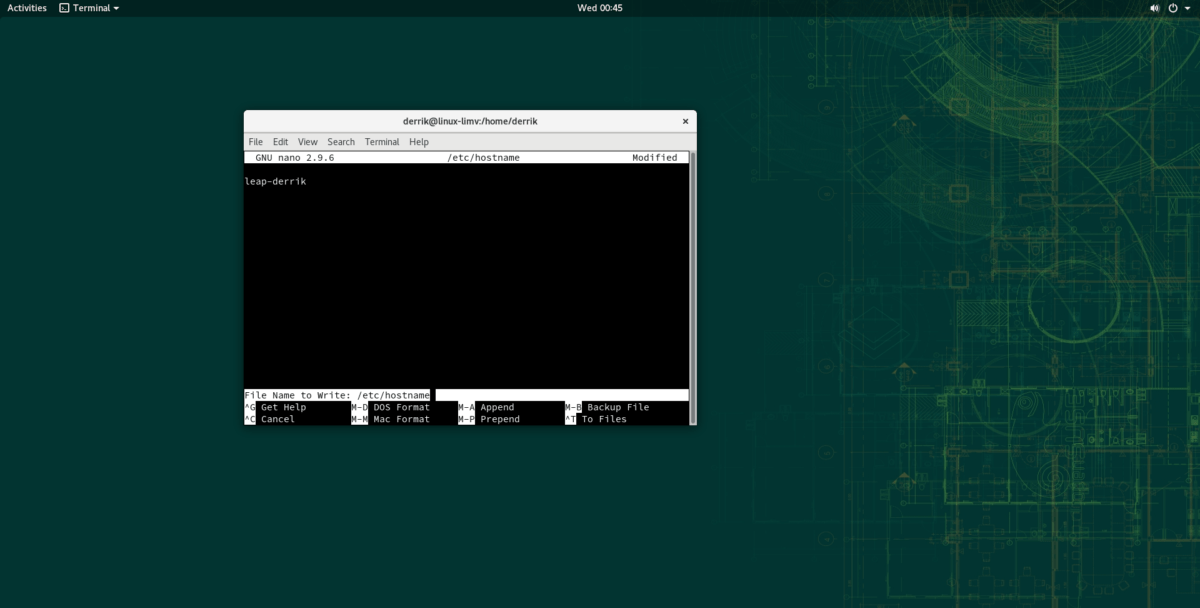
Als u tevreden bent met de nieuwe hostnaamverandering, slaat u de Nano-teksteditor op door op te drukken Ctrl + O toetsenbord combinatie. Sluit het vervolgens met Ctrl + X.













Comments